如何在沒有密碼繞過鎖定屏幕的情況下登錄 Windows
如果您要刪除 Windows 登錄名或鎖屏密碼,那麼您來對地方了。 當用戶登錄其 Microsoft 帳戶安裝應用程序時,Windows 會自動使用該密碼登錄您的 PC。 在這裡,我解釋了兩種無需密碼登錄 Windows 的方法。 一個是啟動時間,當您的 PC 啟動另一個是您手動鎖定屏幕或筆記本電腦進入睡眠狀態時。
當同樣的情況發生時,我萌生了寫這篇文章的想法。 我的 Windows 10 系統上有一個登錄密碼設置。 我登錄了我的 Microsoft 帳戶來安裝這些應用程序。 下次我使用筆記本電腦時,它要求我使用 Microsoft 憑據登錄。
無需 Microsoft 帳戶密碼即可登錄 Windows
要在 Windows 7/8/10 啟動時禁用登錄密碼,您可以按照以下步驟操作。
1) 點擊搜索欄並輸入“netplwiz”,然後按Enter。
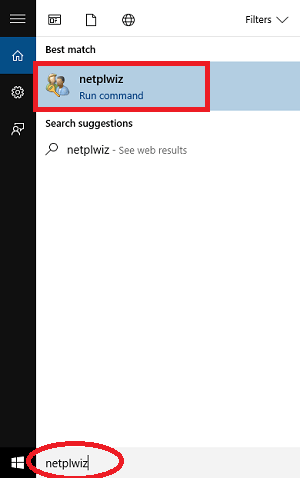
2)將打開一個用戶帳戶窗口,您必須在其中取消選中“用戶必須輸入用戶名和密碼才能使用這台計算機“。

3)接下來,點擊 登記 按鈕。
4) 將出現一個新屏幕,您必須在其中輸入用戶名(Microsoft id/admin 名稱)和密碼,然後單擊 OK 按鈕。

備註: 如果您嘗試鎖定 Windows 屏幕以檢查登錄密碼是否已被刪除,那麼這對您不起作用。 您需要重新啟動系統才能看到更改。
一些用戶在 Windows 10 中報告說,在啟動時不詢問登錄憑據,而是在系統從睡眠中喚醒時詢問。
還請閱讀: 如何在 Windows 7、8 或 10 中啟用隱藏的管理員帳戶
當 PC 在 Windows 10 上從睡眠中喚醒時刪除密碼
要在您的 Windows PC 上完成此任務,請按照以下步驟操作。
1) 打開控制面板。
2)尋找 用戶帳戶 然後點擊它。

3)接下來,點擊“在PC設置中更改我的帳戶”如圖所示。

4)現在點擊 註冊 左側面板中的選項。
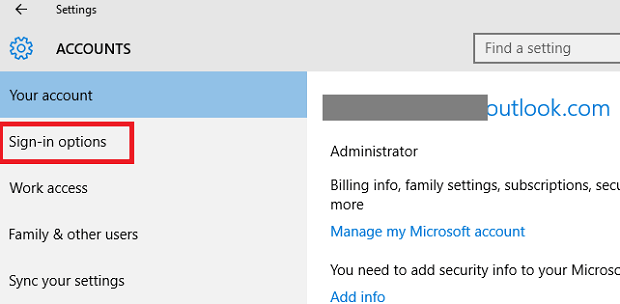
5) 尋找“需要登錄”,然後單擊下拉菜單並選擇 “決不” 選項。
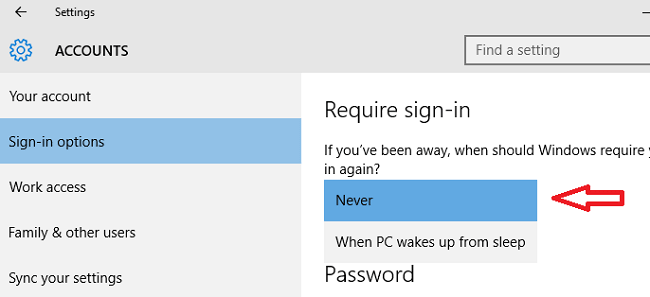
6) 就是這樣。 重新啟動系統,這將完美運行。
我建議您使用 Windows 登錄密碼,因為存在一些安全問題。 例如:有人可以在沒有憑據的情況下遠程訪問您的系統,因為您尚未為您的 Windows PC/筆記本電腦設置鎖屏密碼。
最新文章